MacOSX 虚拟机与宿主机的网络配置
环境:MacOSX、VMware Fusion11.5、CentOS6
比较重要的两个网卡
安装虚拟机后,宿主机会多出几个网卡,其中vmnet1对应的Bridge(桥接方式),vmnet8对应NAT方式。
配置vmnet8
需要进入到VMware Fusion的配置目录中,编辑networking文件
- $ cd /Library/Preferences/VMware\ Fusion/
- $ ls
- lastLocationUsed license-fusion-110-e3-201804 networking.bak.0 vmnet1
- license-fusion-100-e3-201704 networking thnuclnt vmnet8
- $ sudo vi networking
内容如下(已经修改过):
- VERSION=1,0
- answer VNET_1_DHCP yes
- answer VNET_1_DHCP_CFG_HASH 458079F9E236CBF1E8D462F5A32BB1360CCEE8F3
- answer VNET_1_HOSTONLY_NETMASK 255.255.255.0
- answer VNET_1_HOSTONLY_SUBNET 172.16.199.0
- answer VNET_1_VIRTUAL_ADAPTER yes
- answer VNET_8_DHCP yes
- answer VNET_8_DHCP_CFG_HASH 7BF09E5656DA570B103420B2C8A5BB789811F07C
- answer VNET_8_HOSTONLY_NETMASK 255.255.255.0
- answer VNET_8_HOSTONLY_SUBNET 192.168.1.0
- answer VNET_8_NAT yes
- answer VNET_8_VIRTUAL_ADAPTER yes
解释一下上面的配置,VNET_1对应vmnet1,VNET_8对应vmnet8,分别进行配置。
VNET_8_DHCP表示使用dhcp动态分配ip;
VNET_8_HOSTONLY_NETMASK 255.255.255.0表示的网络掩码(网关掩码);
VNET_8_HOSTONLY_SUBNET 192.168.1.0表示的子网的网段;
VNET_8_NAT yes 启用vmnet8的NAT功能
主要就是配置网关ip和网关掩码;
配置好之后,可以使用下面的命令重启vmnet8网卡
- $ ifconfig vmnet8
- vmnet8: flags=8863<UP,BROADCAST,SMART,RUNNING,SIMPLEX,MULTICAST> mtu 1500
- ether 00:50:56:c0:00:08
- inet 192.168.1.1 netmask 0xffffff00 broadcast 192.168.1.255
配置vmnet8 NAT8
编辑/Library/Preferences/VMware\ Fusion/vmnet8/nat.conf
- vi /Library/Preferences/VMware\ Fusion/vmnet8/nat.conf
主要看下面的内容
- # NAT gateway address
- ip = 192.168.1.2
- netmask = 255.255.255.0
- # VMnet device if not specified on command line
- device = vmnet8
ip,表示的网关ip,我配的是192.168.1.2;
netmask,表示的是网关的掩码,配置255.255.255.0;
device表示的是配置的网卡名称,这里是vmnet8;
设置虚拟机网络连接方式
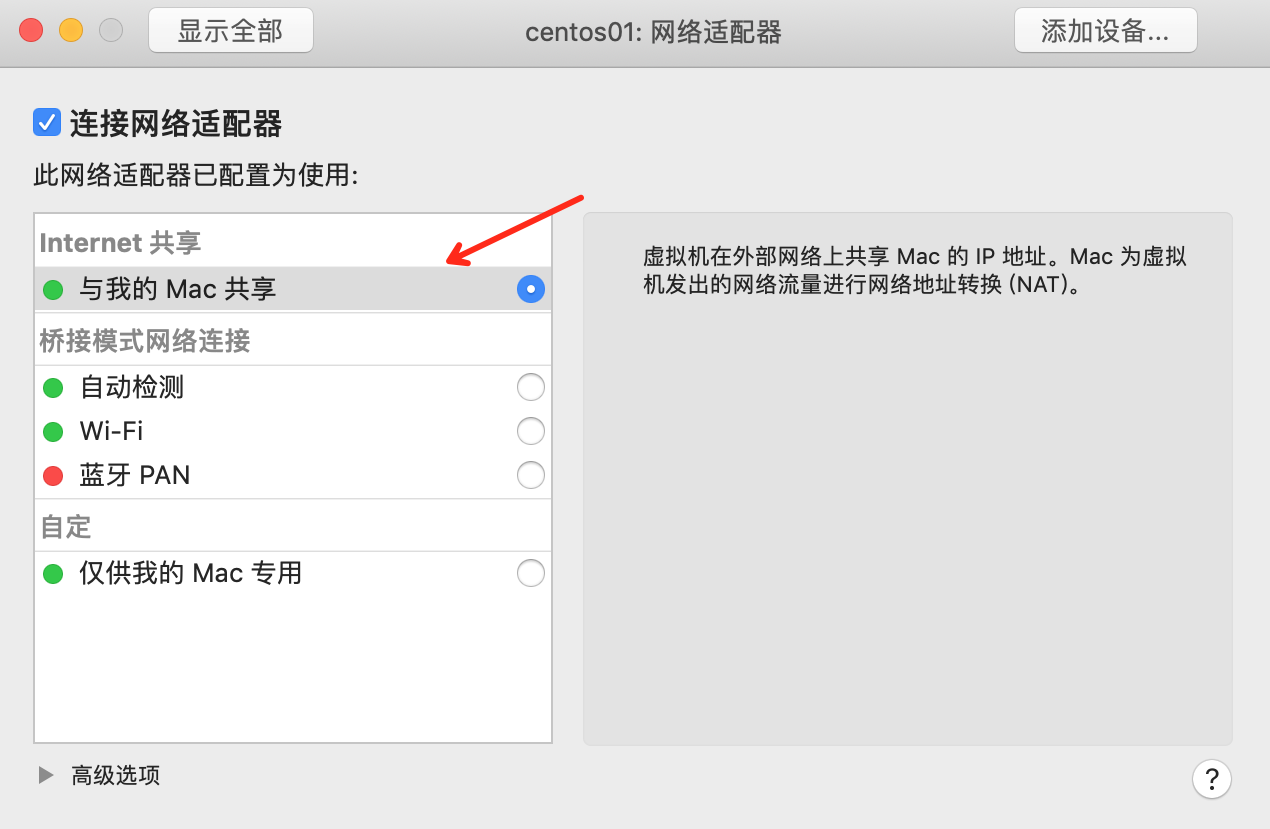
配置虚拟机主机的网络
进入到虚拟机的网络配置目录
- [root@centos03 ~]# ls /etc/sysconfig/network-scripts
- ifcfg-eth0 ifdown-ib ifdown-ppp ifup-aliases ifup-ipv6 ifup-ppp init.ipv6-global
- ifcfg-lo ifdown-ippp ifdown-routes ifup-bnep ifup-isdn ifup-routes net.hotplug
- ifdown ifdown-ipv6 ifdown-sit ifup-eth ifup-plip ifup-sit network-functions
- ifdown-bnep ifdown-isdn ifdown-tunnel ifup-ib ifup-plusb ifup-tunnel network-functions-ipv6
- ifdown-eth ifdown-post ifup ifup-ippp ifup-post ifup-wireless
对eth0网卡进行配置,编辑ifcfg-eth0文件。
- [root@centos03 ~]# vi /etc/sysconfig/network-scripts/ifcfg-eth0
配置内容如下:
- DEVICE=eth0
- TYPE=Ethernet
- ONBOOT=yes
- NM_CONTROLLED=yes
- BOOTPROTO=static
- IPADDR=192.168.1.3
- NETMASK=255.255.255.0
- GATEWAY=192.168.1.2
解释一下上面的配置:
DEVICE=eth0表示网卡名称为eth0
BOOTPROTO=static 表示使用静态IP,如果要使用动态IP,可以改为dhcp;
ONBOOT=yes表示让eth0网卡在机器启动的启动;
IPADDR=192.168.1.3设置虚拟主机的IP
NETMASK=255.255.255.0设置子网掩码
GETWAY=192.168.1.2设置网关(也就是前面Mac设置网关,在/Library/Preferences/VMware\ Fusion/vmnet8/nat.conf中)
如果有UUID和HWADDR两个配置项,如果要进行虚拟机克隆,就尽量将这两项删除。
如果要进行克隆,还需要执行以下下面命令,将一些数据绑定规则删除:
- rm –rf /etc/udev/rules.d/*
重启网卡
- service network restart
查看eth0网卡的信息:
- [root@centos01 network-scripts]# ifconfig eth0
- eth0 Link encap:Ethernet HWaddr 00:50:56:20:20:E2
- inet addr:192.168.1.3 Bcast:192.168.1.255 Mask:255.255.255.0
- inet6 addr: fe80::250:56ff:fe20:20e2/64 Scope:Link
- UP BROADCAST RUNNING MULTICAST MTU:1500 Metric:1
- RX packets:840 errors:0 dropped:0 overruns:0 frame:0
- TX packets:469 errors:0 dropped:0 overruns:0 carrier:0
- collisions:0 txqueuelen:1000
- RX bytes:79998 (78.1 KiB) TX bytes:66950 (65.3 KiB)
可以看到配置已经生效了。
测试
- [root@centos03 ~]# ping baidu.com
- PING baidu.com (220.181.38.148) 56(84) bytes of data.
- 64 bytes from 220.181.38.148: icmp_seq=1 ttl=128 time=10.5 ms
- 64 bytes from 220.181.38.148: icmp_seq=2 ttl=128 time=7.57 ms
- 64 bytes from 220.181.38.148: icmp_seq=3 ttl=128 time=8.57 ms
- ^C
- --- baidu.com ping statistics ---
- 3 packets transmitted, 3 received, 0% packet loss, time 2364ms
- rtt min/avg/max/mdev = 7.579/8.890/10.517/1.220 ms
MacOSX 虚拟机与宿主机的网络配置的更多相关文章
- 我用过的Linux命令--虚拟机和宿主机的网络连接方式
VMWare提供了三种工作模式,它们是bridged(bridged模式:对应网卡vment0).NAT(网络地址转换模式:对应网卡vment8)和host-only(主机模式:对应网卡vment1) ...
- VMware 中安装虚拟机和宿主机通信
网络上对于三种连接模式说的很多了,这里就不在具体的说明了.此处采用的NAT模式连接虚拟机,让虚拟机和宿主机互相通讯,并且让虚拟机能访问互联网. 1.首先设置虚拟机的网络,如下图.通过如下操作进入虚拟机 ...
- virtual box搭建虚拟机nat和host only网络配置实用
virtual box搭建虚拟机nat和host only网络配置实用 一.背景 二.需求 二.设置虚拟机的网络 1.创建一个全局的nat网络 2.添加主机网络管理器 3.设置虚拟机网络 1.网卡1设 ...
- virtual box 中两个虚拟机 、宿主机 三机互通并且能上外网设置
virtual box 中两个虚拟机 .宿主机 三机互通并且能上外网设置 1:背景:因为需要学习linux,所以需要在虚拟机里装linux系统,测试要么宿主机与虚拟机linux网络实验测试:要么另一台 ...
- VMware14虚拟机与宿主机建立通讯
当我们在VMware14中运行虚拟机搭建实验环境就需要与我们的宿主机或另一台虚拟机连接通讯,下面我们就来看看如何建立通讯,实现虚拟机与宿主机.虚拟机与虚拟机互联互通. 准备环境:一台安装好VMware ...
- 虚拟机和宿主机不能互ping的解决办法等
1. 虚拟机和宿主机不能互ping的解决办法:禁用无关虚拟网卡. 2. 有时有效光驱设备为cdrom1. 3. CentOS 6.3 图形界面切换用户:System->Log Out
- 设置VMware Player中的虚拟机和宿主机共享文件
设置VMware Player中的虚拟机和宿主机共享文件 试验环境: 虚拟机软件:VMware Player 6.0.3 宿主机os:windows7 虚拟机os:centos6.6(32位) 完 ...
- 关于 VirtualBox6 下的 Win10 虚拟机 与 宿主机 共享文件
1. 概述 需要在 宿主机 和 虚拟机 之间交换文件 复制粘贴 貌似不太好使 2. 问题 设置了共享文件夹之后, 找不到目录 3. 环境 宿主机 OS Win10 开启了 网络发现 略 虚拟机 OS ...
- [System] CentOS虚拟机系统克隆后的网络配置
VMware Workstation 虚拟机在进行克隆 CentOS 系统之后,在克隆机上配置网卡时,会出现一些细节问题,讨论一二. 一.情景描述 克隆机上默认由 NetworkManager 服务管 ...
随机推荐
- 《linux就该这么学》课堂笔记03 命令初识 echo、date、reboot、poweroff、wget...
Linux进程的六种状态(R.S.D.T.Z.X): R --- TASK_RUNNING(可执行状态) S --- TASK_INTERRUPTIBLE(可中断的睡眠状态) D --- TASK_U ...
- linux启动介绍
1. linux内核3.0之前,使用init(初始化 )进程管理的启动程序.一旦升级到3.0(centos7)使用systemd的方式进行管理. 2. 启动模式:启动后执行哪些典型的操作.vi/etc ...
- URI与URL详解
URL 与 URI 很多人会混淆这两个名词. URL:(Uniform/Universal Resource Locator 的缩写,统一资源定位符). URI:(Uniform Resource I ...
- 《快活帮》第八次团队作业:Alpha冲刺
项目 内容 这个作业属于哪个课程 2016计算机科学与工程学院软件工程(西北师范大学) 这个作业的要求在哪里 实验十二 团队作业8-软件测试与ALPHA冲刺 团队名称 快活帮 作业学习目标 (1)掌握 ...
- 洛谷P2882 [USACO07MAR]面对正确的方式Face The Right Way(贪心)
题目描述 Farmer John has arranged his N (1 ≤ N ≤ 5,000) cows in a row and many of them are facing forwar ...
- Hive修改表语句
0x01:重命名表 1 ALTER TABLE table_name RENAME TO new_table_name; 上面这个命令可以重命名表,数据所在的位置和分区都没有改变. 0x02:改变列名 ...
- AppDomain.Unload_MarshalByRefObject
internal string GetClassInfo(string assemblyName, string className, string strField) { string ret = ...
- MySQL - binlog日志简介及设置
基本概念 binlog是Mysql sever层维护的一种二进制日志,与innodb引擎中的redo/undo log是完全不同的日志:其主要是用来记录对mysql数据更新或潜在发生更新的SQL语句, ...
- 比较两个CSV的方法的探索
1.开始时,我用ultraEdit来简单比较,需要排序,而且比较的结果也有限 2.Excel也有这样的功能,可是好复杂 3.而后,发现dbeaver这个tools,利用JDBC Driver(csvj ...
- Django3 的服务器搭建
进入python虚拟环境 执行以下 命令 source env/bin/active 激活并切换虚拟环境 安装 pip3 install django 创建django项目 django-admin ...
